This post is also available in: angielski
W celu sprawdzenia jaką wersję systemu Microsoft Lync Server mamy zainstalowaną, możemy posłużyć się kilkoma sposobami.
Pierwszy sposób to sprawdzenie bezpośrednio na serwerze Lync za pomocą Lync Server Management Shell.
W tym celu uruchamiamy Lync Server Management Shell i wpisujemy polecenie:
Get-CSServerVersion
w zależności od zainstalowanej wersji systemu, otrzymamy numer buildu naszego serwera Lync.
Numer ten możemy sprawdzić w naszej zakładce dotyczącej wersji serwera Lync
Kolejny sposób jest przeznaczony dla trochę bardziej leniwych osób, gdyż pozwala on zdalnie sprawdzić wersje serwera Lync.
W tym celu uruchamiamy u siebie konsole PowerShell i wpisujemy:
Get-WmiObject -ComptuerName LyncServer –query ‘select * from win32_product’ | where {$_.name –like “Microsoft Lync Server*”} | ft Name, Version –AutoSize
otrzymamy:
Kolejnym sposobem jest uruchomienie Programs and Features i sprawdzenie tam wersji serwera Lync:
Kolejnym i zarazem ostatnim z prezentowanych sposobów jest uruchomienie narzędzia LyncServerUpdateInstaller.exe które możemy pobrać wraz z CU przeznaczonym dla Microsoft Lync Server.
Dzięki temu narzędziu dowiemy się jakie wersje poszczególnych komponentów serwera Lync mamy zainstalowane i jakie są najnowsze.
Narzędzie to pozwala również w łatwy sposób zainstalować aktualizacje, pobrać je możecie tutaj:

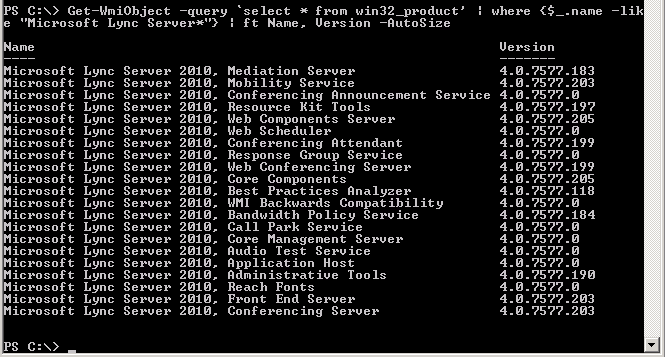
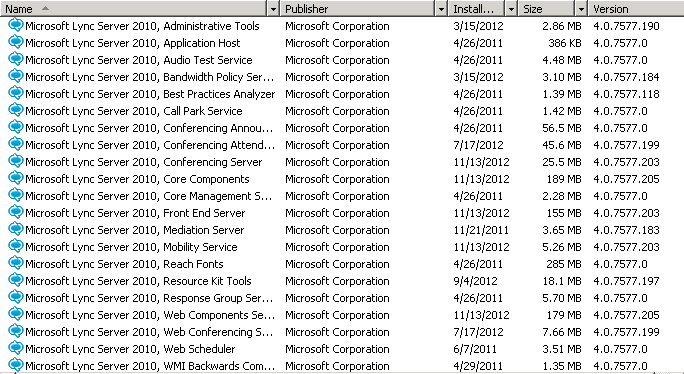
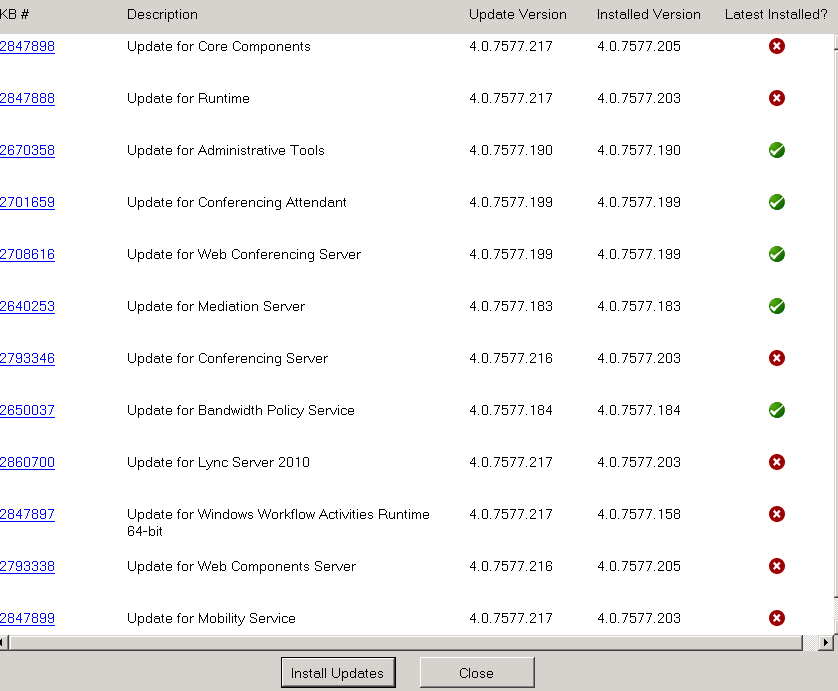


 English
English  polski
polski